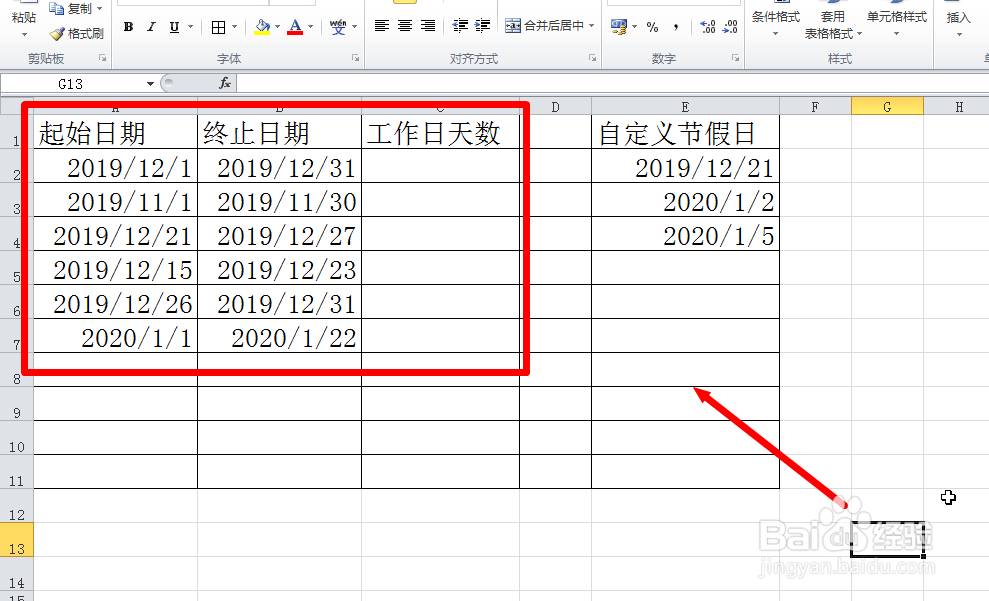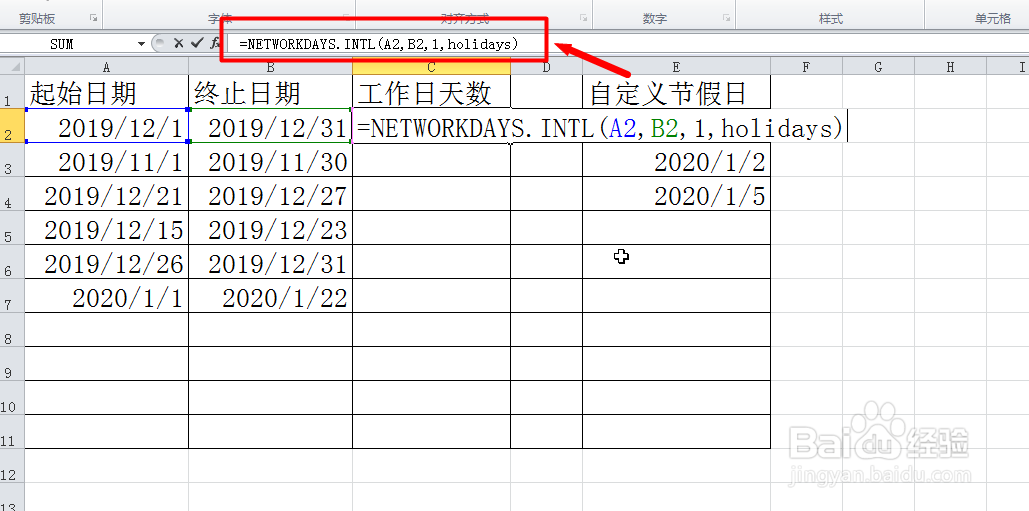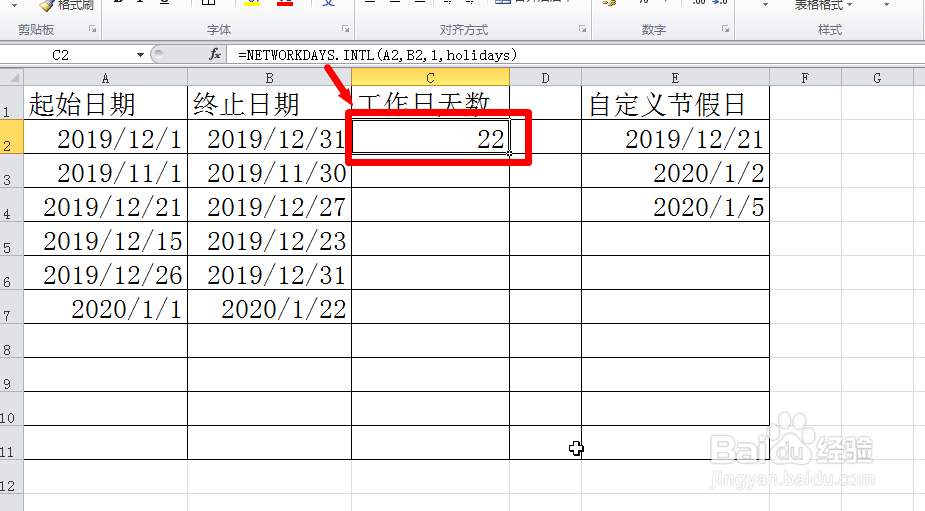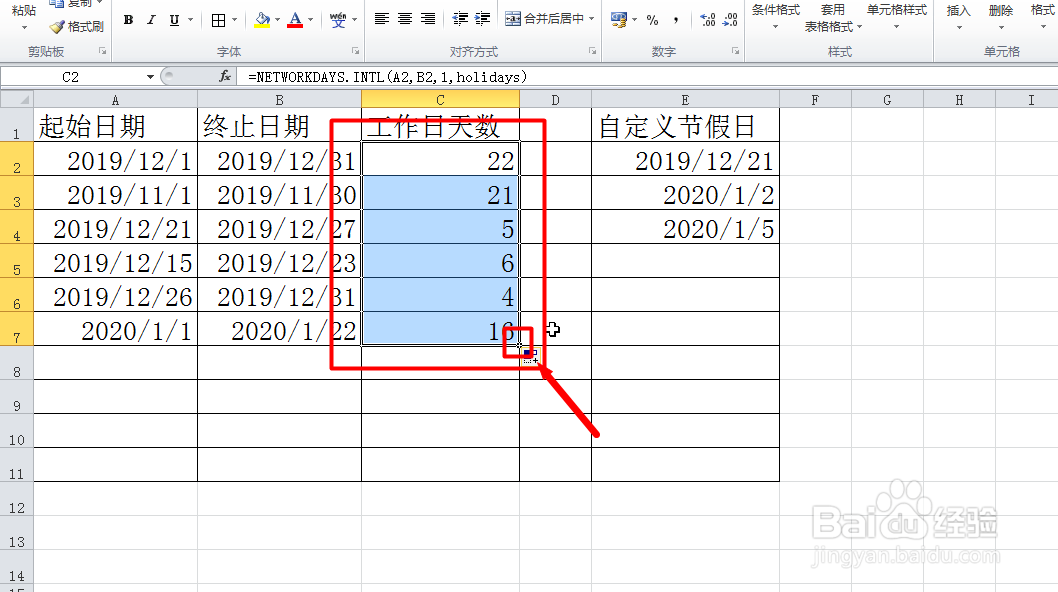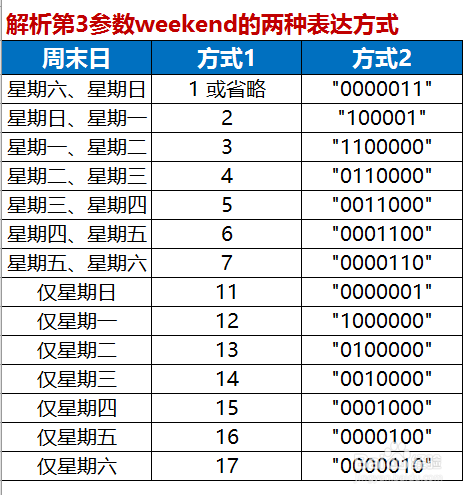如何在EXCEL表格中进行工作日天数统计
1、为了做演示实例,首先打开一个要统计的表格。
2、然后按组合键Ctrl+F3 ,打开名称管理器,编辑一个名称holidays,下面的值填写=OFFSET(Sheet1!$E$2,,,COUNTA(Sheet1!$E:$E)-1) ,点击确定按钮。
3、然后点击C2单元格,输入公式=NETWORKDAYS.INTL(A2,B2,1,holidays) ,然后回车确认。
4、这时,在工作日天数列中就已经显示出天数的统计了。
5、点击C2单元格右下角的小方块,向下拖拉填充整个表格即可自动计算所有工作日。
6、公式解析:=NETWORKDAYS.INTL(起始日期,终止日期,周末日weekend,自定义节假日holidays)这个统计工作日天数的柬缰缣挞公式,很好理解。在参数Weekend项中,有以下几种方式可以选择,大家可以记牢。
7、不过还要注意以下几个方面:关于第3参数weekend:上图中weekend的表达【方式2】是一个长度为7的字符串,其中每个字符代表每周中的一天,从星期一开始,1代表休息日,0代表工作日,不能有其他字符。关于第4参数holidays:它是一个包含一个或多个日期的集合,这些日期不参与工作日个数统计。格式可以是包含日期的单元格,或者区域的引用,还可以是代表日期序列值的数组常量。其中的日期或序列值顺序可以任意打乱,不影响统计。
8、总结步骤:1.按组合键Ctrl+F3 ,打开名称管理器,编辑一个名称holidays,下面的值填写=OFFSET(Sheet1!$E$2,荑樊综鲶,,COUNTA(Sheet1!$E:$E)-1) ,点击确定按钮。2.然后点击C2单元格,输入公式=NETWORKDAYS.INTL(A2,B2,1,holidays) ,然后回车确认。3.点击C2单元格右下角的小方块,向下拖拉填充整个表格即可自动计算所有工作日。